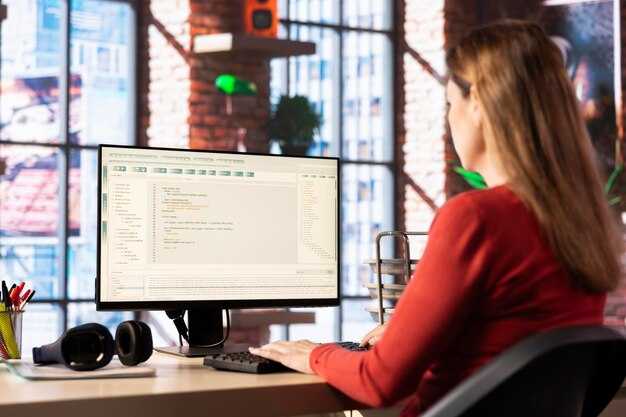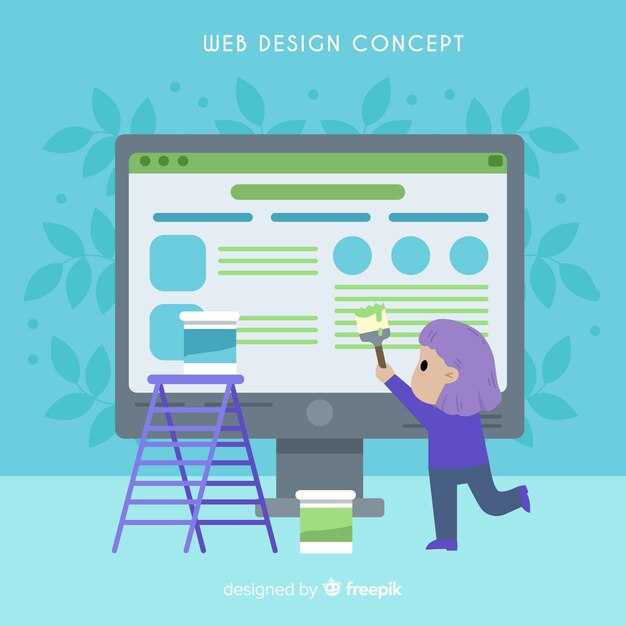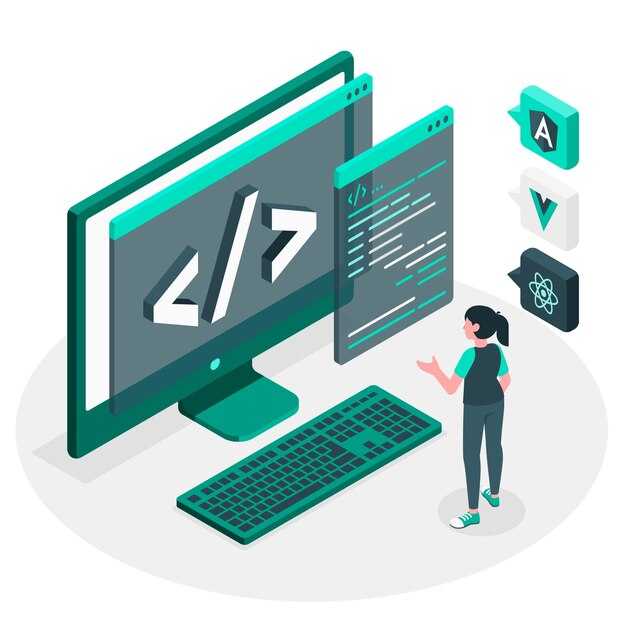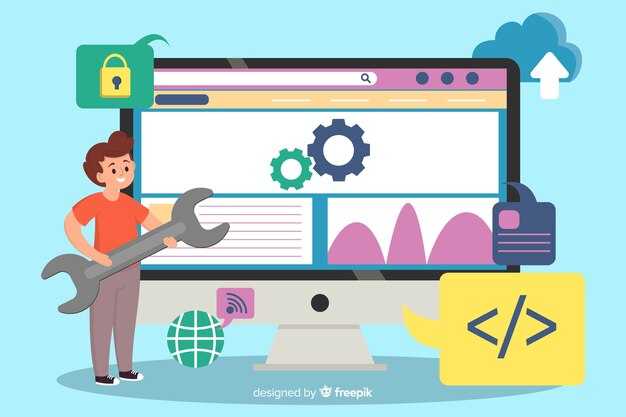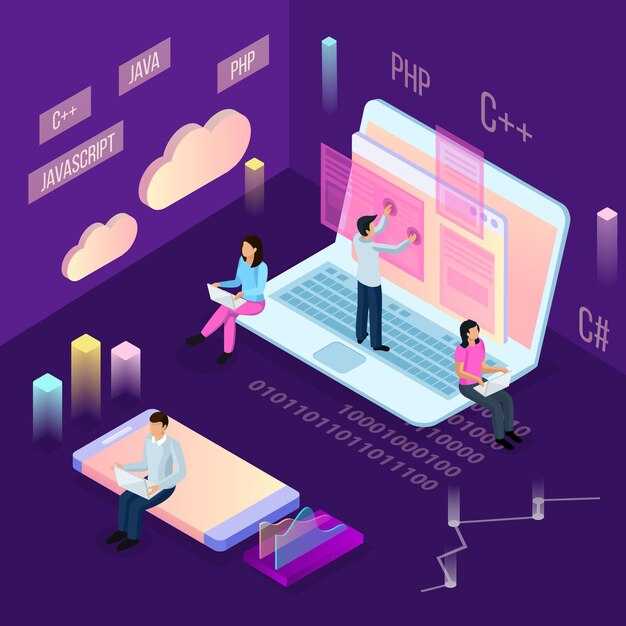Чтобы избежать ошибки ValueError: I/O operation on closed file, убедитесь, что файл открыт перед выполнением операций чтения или записи. Используйте конструкцию with open(), которая автоматически закрывает файл после завершения блока кода. Например:
with open(‘file.txt’, ‘r’) as file:
data = file.read()
Если вы работаете с файлом вручную, проверяйте его состояние с помощью метода file.closed. Этот метод возвращает True, если файл закрыт, и False, если он открыт. Это поможет вам избежать выполнения операций с закрытым файлом.
Если ошибка возникает при использовании глобальных переменных, убедитесь, что файл не закрывается раньше времени. Локальные переменные и функции могут помочь изолировать работу с файлом и предотвратить случайное закрытие.
Для отладки используйте исключения. Обработайте ValueError с помощью блока try-except, чтобы получить подробную информацию о месте возникновения ошибки. Например:
try:
file.write(‘example’)
except ValueError as e:
print(f’Ошибка: {e}’)
Эти простые шаги помогут вам быстро устранить проблему и продолжить работу с файлами без лишних затруднений.
Понимание ошибки I/O с закрытым файлом
Ошибка I/O с закрытым файлом возникает, когда вы пытаетесь выполнить операцию чтения или записи после закрытия файла. Например, если вызвать метод read() или write() после close(), Python выдаст исключение ValueError: I/O operation on closed file.
Проверяйте состояние файла перед выполнением операций. Используйте метод closed, чтобы убедиться, что файл открыт: if not file.closed: file.read(). Это предотвратит попытки работы с закрытым файлом.
Закрывайте файл только после завершения всех операций. Если вы используете конструкцию with open(), файл закроется автоматически после выхода из блока, что минимизирует риск ошибок. Например:
with open('file.txt', 'r') as file:
data = file.read()
# Файл автоматически закрыт, дальнейшие операции вызовут ошибкуЕсли вы работаете с файлом вручную, убедитесь, что все операции завершены перед вызовом close(). Не закрывайте файл раньше времени, особенно если планируете продолжить работу с ним.
Для отладки используйте обработку исключений. Оберните операции с файлом в блок try-except, чтобы перехватить ошибку и выяснить, где именно файл был закрыт:
try:
file.write('data')
except ValueError as e:
print(f"Ошибка: {e}")Следите за порядком выполнения операций. Ошибка часто возникает из-за непреднамеренного закрытия файла в другом месте программы. Проверяйте логику кода, чтобы убедиться, что файл остается открытым до завершения всех необходимых действий.
Что такое ошибка I/O и когда она возникает?
Ошибка I/O (Input/Output) возникает, когда программа пытается выполнить операцию чтения или записи с файлом, который недоступен или закрыт. Например, если вы вызываете метод read() или write() после закрытия файла с помощью close(), Python выдаст исключение ValueError: I/O operation on closed file.
Такая ошибка часто появляется, когда файл закрывается раньше времени или управление файлом выполняется некорректно. Например, если вы используете конструкцию with open(...), файл автоматически закрывается после выхода из блока with. Попытка работать с файлом после этого вызовет ошибку.
Чтобы избежать подобных ситуаций, убедитесь, что файл остается открытым до завершения всех операций. Используйте метод seek() для перемещения указателя в файле, если это необходимо, и проверяйте состояние файла перед выполнением операций.
Если вы работаете с файлами вручную, всегда закрывайте их только после завершения всех действий. Для автоматического управления ресурсами применяйте контекстный менеджер with, который гарантирует корректное закрытие файла.
Причины возникновения ошибки: закрытие файлового объекта
Ошибка IO операции с закрытым файлом возникает, когда вы пытаетесь работать с файловым объектом после его закрытия. После вызова метода close() файл больше не доступен для чтения или записи, и любые операции с ним приводят к ошибке.
Часто это происходит из-за невнимательности. Например, если вы закрыли файл в одном месте кода, но забыли об этом и пытаетесь использовать его позже. Проверяйте, не вызывали ли вы close() раньше, чем планировали.
Используйте контекстный менеджер with, чтобы избежать таких ошибок. Конструкция with автоматически закрывает файл после выхода из блока, что упрощает управление ресурсами. Пример:
with open('file.txt', 'r') as file:
data = file.read()
# Файл автоматически закрыт здесь
Если вы работаете с файлом вручную, убедитесь, что все операции завершены до вызова close(). Например, если вы читаете файл построчно, дождитесь окончания цикла перед закрытием.
Иногда файл может быть закрыт в результате исключения. Если в процессе работы с файлом возникает ошибка, и она не обрабатывается, файл остаётся открытым. Используйте блоки try-finally, чтобы гарантировать закрытие файла даже в случае ошибки:
file = open('file.txt', 'r')
try:
data = file.read()
finally:
file.close()
Проверяйте, не закрыт ли файл, перед выполнением операций. Метод file.closed возвращает True, если файл закрыт, и False, если он открыт. Это поможет избежать ненужных ошибок.
Если вы работаете с несколькими файлами одновременно, следите за тем, чтобы не перепутать объекты. Закрытие одного файла не должно влиять на работу с другим. Используйте уникальные имена переменных для каждого файлового объекта.
Как Python обрабатывает закрытые файлы?
Python выбрасывает исключение ValueError, если вы пытаетесь выполнить операции с закрытым файлом. Это происходит, потому что файловый объект теряет доступ к ресурсу после вызова метода close().
Чтобы избежать ошибок, проверяйте состояние файла перед операциями. Используйте метод closed, который возвращает True, если файл закрыт:
if not file.closed:
file.read()
else:
print("Файл уже закрыт.")Если файл закрыт случайно, переоткройте его с помощью open(). Убедитесь, что используете правильный режим доступа:
file = open("example.txt", "r")Для автоматического управления файлами применяйте конструкцию with. Она закрывает файл после завершения блока кода, даже если произошла ошибка:
with open("example.txt", "r") as file:
content = file.read()Если вы работаете с файлами в многопоточной среде, убедитесь, что доступ к файлу синхронизирован. Используйте блокировки, чтобы избежать конфликтов:
import threading
lock = threading.Lock()
def read_file():
with lock:
with open("example.txt", "r") as file:
return file.read()Помните, что закрытые файлы нельзя использовать для чтения или записи. Всегда проверяйте состояние файла и применяйте безопасные методы работы с ресурсами.
Способы устранения проблемы с закрытым файлом
Убедитесь, что файл открыт перед выполнением операций чтения или записи. Используйте конструкцию with open('file.txt', 'r') as file:, которая автоматически закрывает файл после завершения блока кода. Это предотвращает ошибки, связанные с попыткой работы с закрытым файлом.
Проверяйте состояние файла перед операциями. Если вы не используете конструкцию with, вызывайте метод file.closed, чтобы убедиться, что файл доступен для работы. Если файл закрыт, откройте его снова с помощью open().
Избегайте преждевременного закрытия файла. Если вы вызываете file.close() вручную, убедитесь, что все операции с файлом завершены. Для этого размещайте вызов close() только после всех необходимых действий.
Используйте обработку исключений для контроля ошибок. Оберните операции с файлом в блок try-except, чтобы перехватывать исключение ValueError, которое возникает при попытке работы с закрытым файлом. Это позволит вам корректно обработать ситуацию.
Если вы работаете с файлом в нескольких частях программы, сохраняйте его состояние. Например, используйте глобальную переменную или передавайте объект файла между функциями, чтобы избежать повторного открытия и закрытия.
Правильное использование контекстного менеджера
Для работы с файлами в Python применяйте контекстный менеджер with. Это гарантирует корректное закрытие файла, даже если возникнет ошибка. Пример:
with open('file.txt', 'r') as file:
data = file.read()
Используя with, вы избегаете необходимости вручную вызывать file.close(). Контекстный менеджер автоматически освобождает ресурсы после завершения блока кода.
- Работайте с файлами только внутри блока
with. Попытка чтения или записи после его завершения вызовет ошибку. - Для обработки нескольких файлов одновременно используйте вложенные блоки:
with open('file1.txt', 'r') as file1, open('file2.txt', 'w') as file2:
data = file1.read()
file2.write(data)
Если нужно открыть файл для чтения и записи, укажите соответствующий режим:
with open('file.txt', 'r+') as file:
content = file.read()
file.write('Новые данные')
Контекстный менеджер также полезен при работе с сетевыми соединениями, базами данных и другими ресурсами, требующими освобождения.
Проверка состояния файла перед операциями
Перед выполнением операций с файлом убедитесь, что он открыт и доступен для работы. Используйте метод closed объекта файла, чтобы проверить его состояние. Если метод возвращает True, файл закрыт, и вам нужно открыть его снова.
Пример проверки состояния файла:
if file.closed:
file = open('example.txt', 'r')
Если файл открыт, но вы не уверены в его доступности, попробуйте выполнить простую операцию, например, чтение первой строки. Это поможет выявить возможные ошибки до выполнения основных действий.
Пример проверки доступности файла:
try:
first_line = file.readline()
except IOError as e:
print(f"Ошибка доступа к файлу: {e}")
Для работы с файлами в безопасном режиме используйте конструкцию with. Она автоматически закрывает файл после завершения блока кода, что предотвращает ошибки, связанные с закрытым файлом.
Пример использования with:
with open('example.txt', 'r') as file:
content = file.read()
Проверка состояния файла перед операциями помогает избежать ошибок и делает ваш код более устойчивым к неожиданным ситуациям.
Обработка исключений: что нужно знать
try:
file = open('example.txt', 'r')
content = file.read()
file.close()
print(content)
except IOError as e:
Добавляйте блок finally, чтобы гарантировать, что файл будет закрыт даже при возникновении ошибки. Это предотвращает утечку ресурсов:
try:
file = open('example.txt', 'r')
content = file.read()
print(content)
except IOError as e:
finally:
file.close()
Для упрощения работы с файлами используйте контекстный менеджер with. Он автоматически закрывает файл после завершения блока, даже если произошла ошибка:
try:
with open('example.txt', 'r') as file:
content = file.read()
print(content)
except IOError as e:
Обрабатывайте конкретные исключения, такие как FileNotFoundError или PermissionError, чтобы точнее диагностировать проблемы. Например:
try:
with open('example.txt', 'r') as file:
content = file.read()
print(content)
except FileNotFoundError:
print("Файл не найден.")
except PermissionError:
print("Нет прав на чтение файла.")
Используйте логирование для записи ошибок в файл. Это упрощает анализ проблем, особенно в больших приложениях:
import logging
logging.basicConfig(filename='app.log', level=logging.ERROR)
try:
with open('example.txt', 'r') as file:
content = file.read()
print(content)
except IOError as e:
Следите за состоянием файла перед выполнением операций. Проверяйте, открыт ли файл, с помощью метода file.closed:
if not file.closed:
file.close()
Используйте таблицу для быстрого поиска распространённых исключений и их описаний:
| Исключение | Описание |
|---|---|
IOError |
|
FileNotFoundError |
Файл не найден. |
PermissionError |
Нет прав на доступ к файлу. |
IsADirectoryError |
Попытка работы с директорией как с файлом. |
Проверяйте доступность файла перед открытием с помощью модуля os.path:
import os
if os.path.exists('example.txt'):
with open('example.txt', 'r') as file:
content = file.read()
print(content)
else:
print("Файл не существует.")
Эти подходы помогут минимизировать ошибки и сделать ваш код более устойчивым к сбоям.
Советы по отладке и тестированию кода
Проверяйте состояние файла перед выполнением операций. Используйте метод closed, чтобы убедиться, что файл открыт. Например, if not file.closed: поможет избежать ошибок при попытке чтения или записи.
Добавляйте логирование в ключевых местах кода. Используйте модуль logging, чтобы фиксировать этапы работы с файлами. Это упростит поиск проблемы, если что-то пойдет не так.
Пишите тесты для всех сценариев работы с файлами. Используйте unittest или pytest для проверки открытия, чтения, записи и закрытия файлов. Убедитесь, что тесты покрывают случаи с ошибками, например, попытку работы с закрытым файлом.
Используйте контекстные менеджеры (with) для работы с файлами. Это автоматически закроет файл после завершения блока кода, что снизит риск ошибок. Например, with open('file.txt', 'r') as file:.
Проверяйте исключения с помощью try-except. Если операция с файлом может вызвать ошибку, оберните её в блок try и обработайте исключение в except. Это поможет избежать неожиданного завершения программы.
Тестируйте код на разных платформах. Некоторые ошибки, связанные с файлами, могут проявляться только в определенных операционных системах или средах.
Используйте инструменты статического анализа, такие как pylint или flake8. Они могут выявить потенциальные проблемы в коде до его выполнения.
Создавайте минимальные воспроизводимые примеры. Если ошибка возникает, упростите код до минимального набора строк, который её вызывает. Это упростит поиск и исправление проблемы.